Cu câteva luni în urmă, Microsoft a anunțat că va concura cu sistemul de operare Google Chrome cu Windows 10 S. Versiunea simplificată a Windows a fost lansată alături de laptopul de suprafață și este dezvoltată pentru utilizarea primară în instituțiile de învățământ. Construit din miezul Windows 10 Pro, Windows 10 S este menit să fie mai rapid, mai sigur, ușor și cu o durată de viață îmbunătățită a bateriei peste sistemele sale de operare frate. Deși lansarea standalone este încă la câteva luni bune, Microsoft a făcut de curând cel mai recent membru al familiei Windows disponibil pentru dezvoltatori și profesioniști IT care să fie descărcați și testați. Compania a lansat acum o aplicație de auto-instalare care vă permite să testați Windows 10 S pe dispozitive existente care rulează Windows 10. Dacă sunteți interesat să încercați cea mai recentă ofertă de la Microsoft, iată cum puteți descărca și instala Windows 10 S pe PC.
Notă : Instalatorul Windows 10 S acceptă numai dispozitive care rulează Windows 10 Pro, Windows 10 Pro Educație, Windows 10 Educație și Windows 10 Enterprise. Dispozitivele care rulează pe versiunile Windows 10 Acasă și Windows 10 N nu sunt acceptate în prezent.
Instalați Windows 10 S utilizând Windows 10 S Installer Tool
- Înainte de a continua, asigurați-vă că ați făcut backupul tuturor datelor importante și conectați sistemul la Internet înainte de a continua.
- Descărcați Windows 10 S Installer aici și rulați-l. Faceți clic pe butonul "Următorul" pentru a continua.

- După ce faceți clic pe Următorul, sistemul va verifica acum dacă echipamentul dvs. hardware este compatibil, adică îndeplinește cerințele minime pentru Windows 10 S. Dacă sistemul dvs. îndeplinește cerințele, faceți clic pe butonul "Înainte" pentru a continua.

- Configurarea va descărca acum fișierele Windows 10 S pe sistemul dvs. și apoi veți începe să o instalați pe dispozitivul dvs. în sine. Puteți continua să răsfoiți pe Web sau să efectuați alte activități pe sistem. Puteți să faceți clic pur și simplu pe butonul "Minimizare" pentru a trimite setarea în fundal.

- Odată ce configurarea a fost finalizată, vi se va solicita să reporniți dispozitivul. Faceți clic pe butonul "Reporniți acum" pentru a reporni dispozitivul.

- Sistemul dvs. va reporni acum. La pornire, veți fi întâmpinat cu un ecran albastru în care începe instalarea . Sistemul dvs. se va reporni de mai multe ori în timpul instalării. Asigurați-vă că sistemul este conectat la priza pentru a evita orice probleme.

- Odată ce sistemul a terminat instalarea Windows 10 S, PC-ul va reporni singur. Acum veți fi întâmpinat cu pagina de configurare, similară instalării obișnuite Windows 10, unde vi se va cere să vă conectați la o rețea WiFi, să vă conectați la contul dvs. sau să adăugați un cont nou și să configurați alte setări Windows. Odată ce ați terminat cu toate acestea, faceți clic pe butonul "Înainte" pentru a termina instalarea.

- Sistemul dvs. va porni acum în Windows 10 S. Trebuie doar să vă conectați la contul dvs. și sunteți bine să mergeți.
Notă : rețineți că, în timp ce datele dvs. personale vor fi păstrate, toate programele și aplicațiile Win32, precum și setările dvs. personale vor fi eliminate.

Curățați instalarea Windows 10 S
Alternativ, puteți efectua și o instalare Windows 10 S curată. Pentru a face acest lucru, puteți descărca fișierul de imagine ISO din Windows 10 S de aici și creați un USB bootabil pentru al instala. Rețineți că trebuie să fiți utilizator MSDN cu abonament Visual Studio Professional sau Enterprise, care costă aproximativ 539 USD / an sau 45 USD / lună. Deocamdată, Windows 10 S este în fază incipientă și este disponibil numai pentru dezvoltatori. Pe parcursul următoarelor câteva luni, ne putem aștepta să vedem imaginile cu amănuntul disponibile pentru consumatori. După eliberare, le puteți descărca și instala, creând un disc USB bootabil.
Modificări în Windows 10 S
Windows 10 S vine ca o alternativă directă la sistemul de operare Chrome al Google, cu ideea de a oferi un mediu familiar pentru utilizatori. În timp ce mediul este similar cu cel normal Windows 10, rămâneți limitat doar la mediul Microsoft. Ceea ce înseamnă, în principiu, că puteți instala numai aplicații din Magazin Microsoft și nu există nicio modalitate de a instala programe desktop de acum. În plus, browserul implicit este Microsoft Edge și nu poate fi modificat.

De asemenea, deoarece aplicațiile terțelor părți nu sunt permise, aceasta are ca rezultat și incompatibilitatea cu unii drivere, deoarece acestea se bazează pe instalarea unor programe terță parte. De exemplu, nu puteți instala nici Centrul de Control al AMD sau experiența GeForce Experience NVIDIA. În plus, dacă ați urmat ghidul de mai sus pentru a utiliza Windows 10 S Installer, chiar dacă datele dvs. vor fi păstrate, toate aplicațiile dvs. terțe vor fi șterse automat din sistem.
Un alt lucru demn de menționat este faptul că, din moment ce nu puteți instala aplicații din afara magazinului Windows, utilizatorii Windows 10 S sunt limitați la Office 365, singura variantă disponibilă a Microsoft Office în Windows Store. Utilizatorii nu pot instala Microsoft Office 2016 sau altă variantă anuală. Acest lucru este în conformitate pentru a menține securitatea sub control, precum și pentru a reduce pirateria. Pentru a examina mai bine diferențele dintre Windows 10 și Windows 10 S, citiți articolul detaliat aici.
Sunteți gata să instalați Windows 10 S pe PC?
În timp ce versiunea cu amănuntul a Windows 10 S poate fi în continuare la câteva luni, datorită Microsoft, puteți încerca Windows 10 S în starea sa actuală folosind ghidul de mai sus. Evident, după ce ați folosit Windows 10 Pro, trecerea la Windows 10 S vă va da un sentiment foarte înghesuit, fiind prins în interiorul magazinului Microsoft. Magazinul în sine are un număr limitat de aplicații, deci nu puteți face nimic cu Windows 10 S în starea sa actuală. Acestea fiind spuse, versiunea "raționalizată" a Windows 10 pare a fi promițătoare în scopul de a deveni un concurent pentru ChromeOS și de a fi folosit în mod ideal pentru școli și institute.
Spuneți-ne ce părere aveți despre cea mai recentă ofertă de la Microsoft și dacă doriți ca Google ChromOS sau preferați Windows 10 S în secțiunea de comentarii de mai jos.

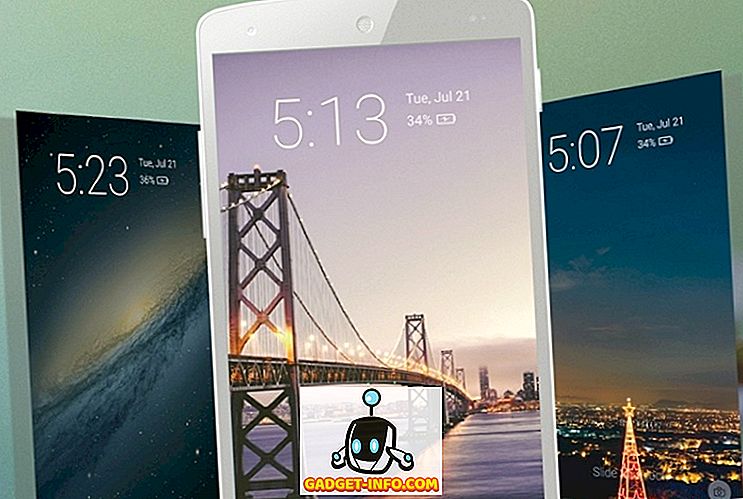
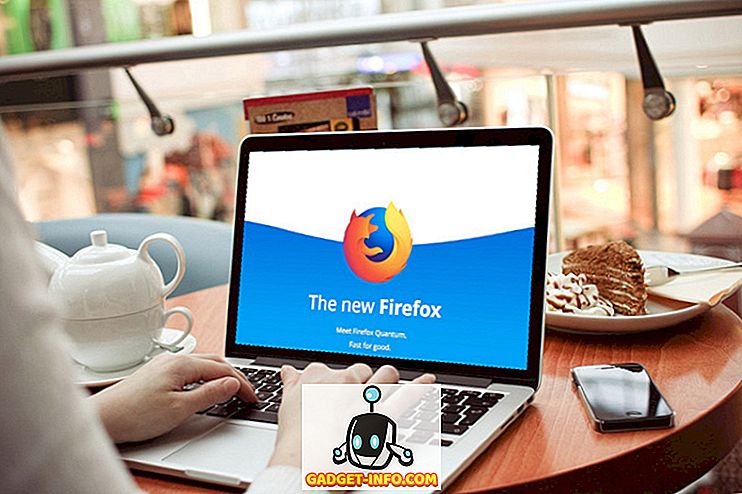






![social media - Schimbarea tendințelor pe Internet în 2011 [Infographic]](https://gadget-info.com/img/social-media/810/sharing-trends-internet-2011-2.jpg)